Cara Edit Video Tiktok untuk Pemula Paling Mudah
Salah satu keunggulan dari aplikasi tiktok adalah adanya fitur untuk mengedit video. Meski aplikasi tiktok tidak bisa dibilang sebagai aplikasi untuk editing video tapi fitur-fitur edit video yang ada di dalamnya bermacam-macam. Diantaranya adalah fitur untuk menambahkan musik, memberi efek pada video, menambahkan teks, stiker, menggunakan filter, memberi efek suara, dan membuat voice over. Pengguna bisa mengkombinasikan fitur-fitur tersebut ke dalam videonya agar menjadi unik.
Seiring berjalannya waktu tiktok terus memperbarui fitur editing videonya seperti menyediakan stiker baru, menampilkan deretan musik yang sedang viral. Sehingga membuat para pengguna tidak merasa bosan. Keberadaan fitur editing ini juga membantu para pengguna untuk menyempurnakan videonya ketika hendak diupload di tiktok. Agar kita paham mengenai cara-cara edit video di tiktok maka mari kita bahas satu-persatu fitur-fitur editing di aplikasi tiktok.
Menambahkan Suara/Musik
- Buka aplikasi tiktok yang ada di hp.
- Login dengan menggunakan akun yang sudah didaftarkan sebelumnya.
- Buat video tiktok secara langsung melalui icon plus di tengah layar, atau dengan mengupload video dari penyimpanan hp.
- Tap menu Suara atau Sound di atas layar.
- Pilih musik atau suara baik yang telah disediakan di tiktok dengan cara tap judul musik yang diinginkan.
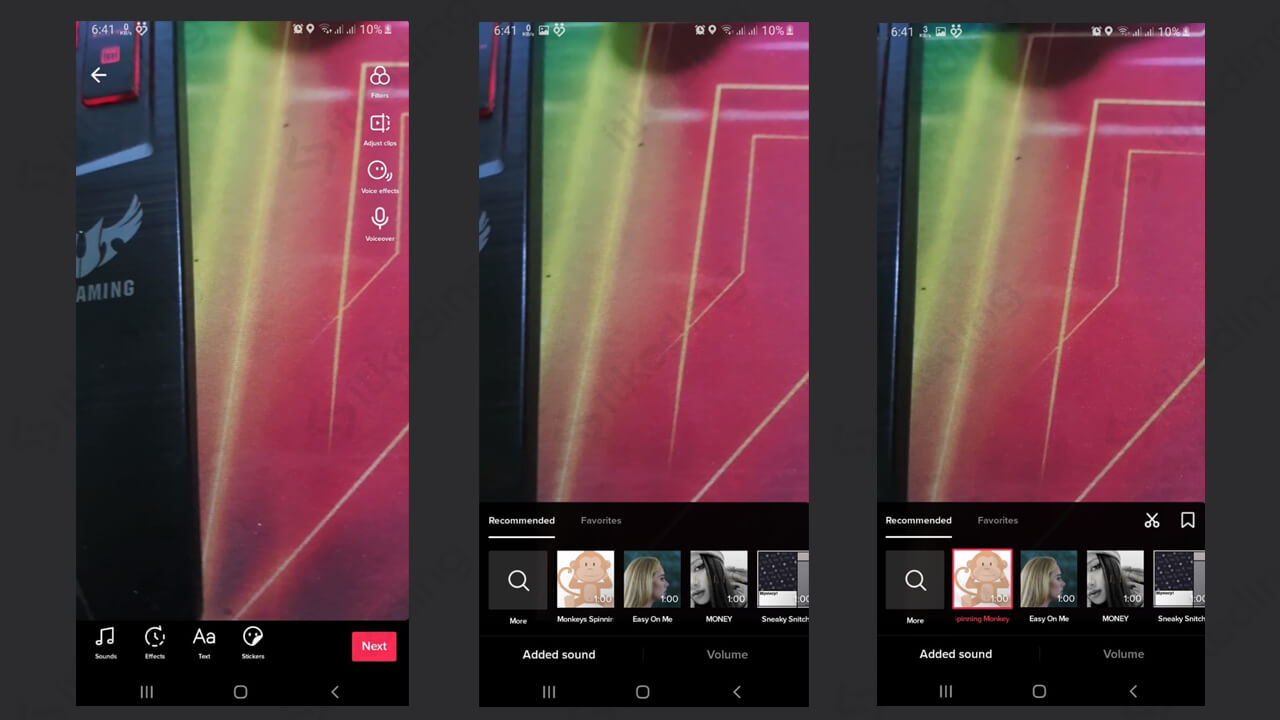
Sayangnya tiktok tidak menyediakan fitur untuk menambahkan musik yang berasal dari memori hp kita sendiri. Jadi hanya bisa menambahkan musik yang telah disediakan oleh tiktok. Jika kita memang ingin menambahkan suara atau musik yang berasal dari memori internal hp ada satu cara yang bisa dipraktekkan yakni dengan menginstall aplikasi tiktok versi lama.
Memberi Efek
- Buka aplikasi tiktok yang sudah terinstall di hp.
- Login ke akun kita.
- Tap icon bergambar tanda plus yang ada di tengah bawah layar untuk membuat video yang akan kita beri efek.
- Tap menu Effects di pojok kiri bawah layar untuk membuka pilihan efek yang disediakan oleh tiktok.
- Pilih efek yang diinginkan dengan cara tap salah satu gambar efek berdasarkan kategori yang ada.
Kategori efek yang disediakan oleh tiktok contohnya seperti efek vlog, funny, atmosphere, animals, dan efek-efek terbaru maupun yang sedang trending di tiktok.
Simak juga: Cara Live di Tiktok.
Menambahkan Teks
- Tap tanda plus yang ada di tiktok untuk membuat video baru dan ingin kita tambahkan teks pada videonya.
- Pilih menu Teks di deretan menu bawah editing video.
- Tulis teks sesuai dengan keinginan.
- Tap tombol Selesai di pojok kanan atas layar jika ingin mengaplikasikan teks.
- Atur penempatan dan besar kecil teks pada video.
- Tap dan tahan teks untuk membuka beberapa menu edit teks.
- Pilih Tetapkan durasi untuk menentukan durasi munculnya teks tersebut.
- Geser warna merah di bawah untuk mengatur durasinya.
- Tap tanda centang yang ada di pojok bawah layar jika sudah.
- Ulangi cara di atas jika ingin membuat teks lainnya.
- Tap tombol Berikutnya di pojok kanan bawah layar untuk melihat hasilnya.
Cara menambahkan teks tersebut bisa diaplikasikan pada video yang sudah dijadikan draft di tiktok tetapi belum ada teksnya.
Lihat juga: Cara Membuat Video Tiktok.
Menambahkan Stiker
- Buka aplikasi tiktok.
- Tap tanda plus di tengah bawah untuk membuat video yang akan kita tambahkan stiker.
- Tap tanda centang di pojok kanan bawah untuk menyimpan videonya.
- Tap menu Stiker yang ada di deretan menu kiri bawah layar.
- Pilih stiker sesuai dengan keinginan kita dengan cara tap pada salah satu gambar stiker.
- Tap tanda panah mengarah ke kanan atau berikutnya untuk mengaplikasikan stikernya.
Di dalam menu stiker tersebut terdapat berbagai jenis stiker biasa maupun live stiker atau stiker bergerak. Ada pula menu emoji yang berisi berbagai macam emoticon bisa kita pilih.
Menggunakan Filter
- Tap tanda plus di tengah bawah layar untuk membuat video tiktok baru.
- Tap tanda centang untuk menyimpan videonya.
- Tap menu Filter di deretan menu kanan atas layar.
- Pilih jenis filter yang diinginkan.
- Atur prosentase kekuatan filter dengan cara menggeser garis merah ke kanan atau ke kiri.
- Tap tombol back untuk kembali ke menu awal.
- Tap menu Berikutnya untuk mengaplikasikan filternya.
Jenis filter di tiktok ada bermacam-macam, mulai dari filter portrait, landscape, makanan, vibe, dan seterusnya.
Memberi Efek Suara
- Buka aplikasi tiktok.
- Login dengan akun tiktok kita.
- Tap icon tanda panah di bagian tengah bawah layar.
- Buat video beserta suara yang akan kita beri efek.
- Tap tanda centang jika selesai merekam.
- Tap menu Efek Suara di deretan menu kanan atas layar.
- Pilih efek suara yang diinginkan.
- Tap tombol back pada hp untuk kembali ke menu editing.
- Tap tombol Berikutnya jika sudah.
Beberapa jenis efek suara yang disediakan di tiktok antara lain seperti efek suara Megaphone, Robot, Paduan suara, dan masih banyak lagi.
Lihat artikel lainnya: Cara Menghapus Video Tiktok.
Membuat Voice Over
- Buka aplikasi tiktok.
- Login ke akun tiktok kita.
- Tap tanda panah di tengah bawah layar.
- Pilih menu Unggah yang ada di pojok kanan untuk menambahkan video yang berasal dari hp.
- Tap tombol Pilih di pojok kanan atas layar.
- Tap tombol Berikutnya di sudut kanan atas.
- Pilih menu Sulih Suara di deretan kanan atas menu untuk membuat voice over di tiktok.
- Tap dan tahan tombol record bewarna merah di tengah bawah sembari kita mengisi suara pada video tersebut.
- Tap tombol Simpan di sudut kanan atas layar untuk menyimpan suaranya.
- Pilih menu Volume yang ada di deretan menu kanan.
- Tap tombol Berikutnya untuk melihat hasilnya.
Menu Voice over tersebut digunakan apabila kita ingin menambahkan suara pada video tiktok yang bersumber dari rekaman suara kita sendiri.
Penutup
Bagi pengguna tiktok yang baru pasti akan merasa bingung saat mengedit video di tiktok, hal itu wajar karena banyaknya fitur edit video yang disediakan oleh tiktok. Dengan adanya fitur editing video yang pada tiktok kita tidak perlu lagi menginstall aplikasi editing video yang biasanya berukuran besar untuk sekedar mengupload video ke dalam tiktok.
